3个修复旧照片的免费在线工具
虽然照片可以记录一段记忆,但我们可能需要采取一些额外的措施才能长久保存他们。例如,有时照片会随着时间的流逝而褪色,好消息是可以使用各种解决方案免费恢复旧照片。在这篇文章中,我们将通过三种可靠的解决方案免费在线修复旧照片。
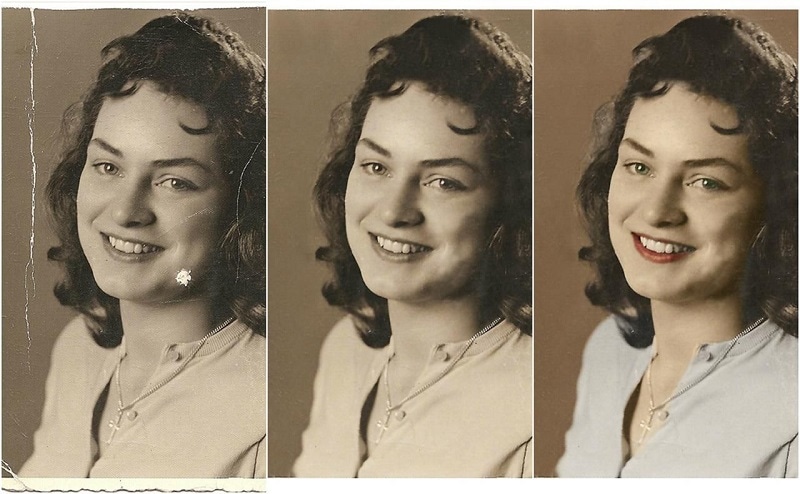
第 1 部分:如何使用 LunaPic 免费在线恢复旧照片?
LunaPic 是最受欢迎的在线编辑器之一,用户可以在任何浏览器上自由使用。虽然编辑器没有很多高端功能,但它可以满足在线恢复旧照片的所有基本要求。LunaPic 是免费的,因此在恢复照片时无需花费任何费用。在 LunaPic 编辑器的帮助下,可以删除图像的背景、裁剪它们、以及执行更多操作。以下是使用 LunaPic 编辑器免费在线恢复旧照片的步骤:
第一步加载要在 LunaPic 上编辑的照片
首先需到 LunaPic 的官方网站,然后单击“选择文件”按钮。这将打开一个浏览器窗口,选择照片,并将其加载到 LunaPic 编辑器中。
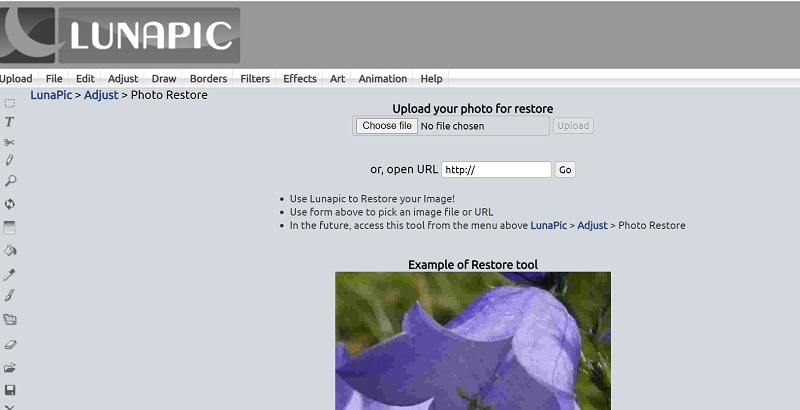
第二步在 LunaPic 上免费恢复旧照片
照片上传后,可以在编辑器中进行预览,并可以从侧边栏中使用各种功能。例如,如果想从图片中删除一些内容,请选择橡皮擦工具,它会显示用于从图像中删除任何对象的专用选项。
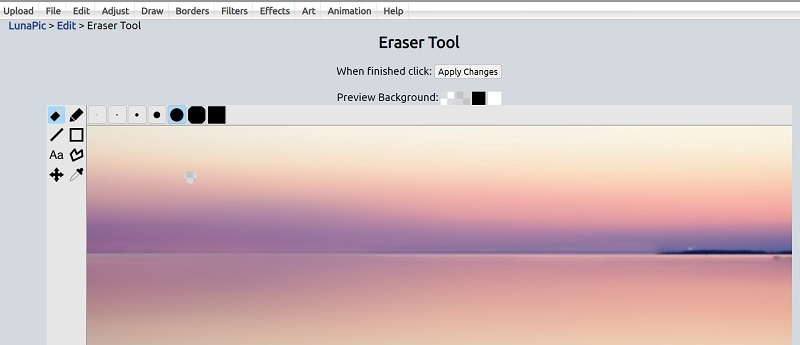
除此之外,在 LunaPic 的编辑选项中,可以裁剪、倾斜或旋转照片,甚至可以删除其背景。
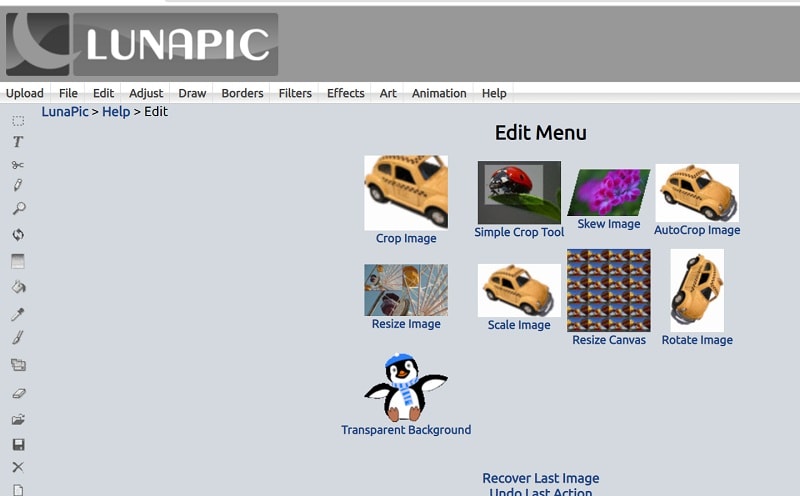
第三步从 LunaPic 导出恢复的照片
完成所有重要更改后,只需单击侧栏中的“保存”图标即可。LunaPic 可将照片以多种格式保存,例如 PNG、BMP、TIFF、GIF、JPG 等,并保存在系统的本地存储中。
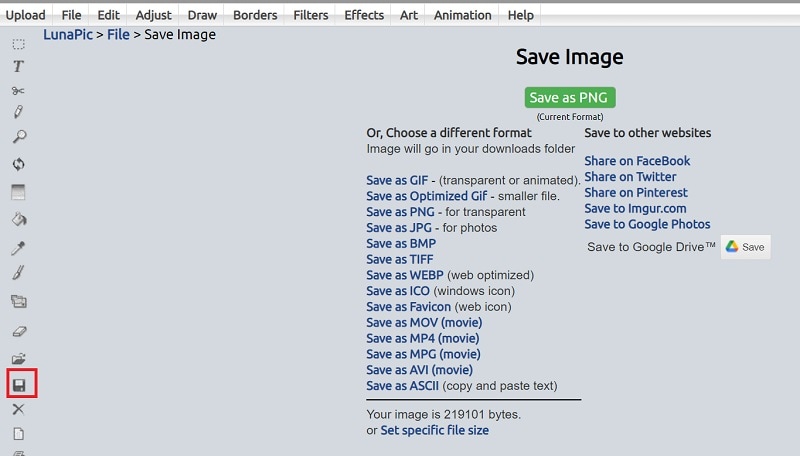
网站:https : //www2.lunapic.com/editor/
第 2 部分:使用 HotPot 自动免费恢复旧照片
HotPot 推出了一款在线工具,可用于恢复旧照片和褪色照片。该在线工具由 AI 集成功能提供支持,可以自动检测照片上的斑点并顺利修复它们。
唯一的缺点是没有自定义选项,该工具会自动处理照片的恢复。虽然它会节省时间,但它可能达不到预期的结果。要使用 HotPot AI 功能免费在线进行旧照片修复,请按照以下步骤操作:
第一步将照片上传到 HotPot
只需到HotPot官网,打开AI照片修复选项,点击上传按钮即可。
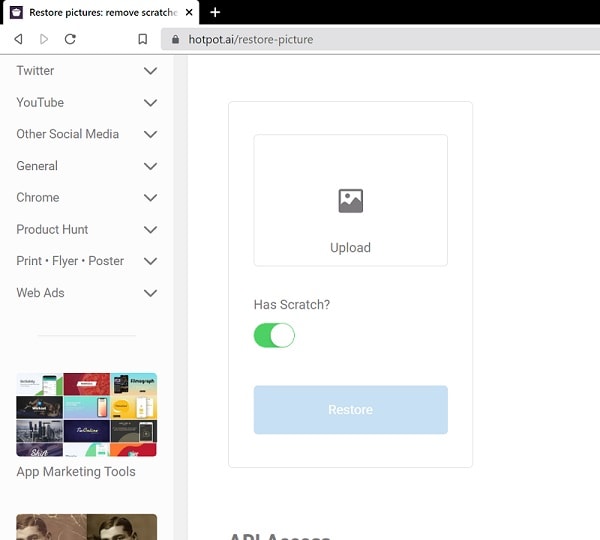
第二步使用 HotPot 自动恢复照片
照片上传到 HotPot 后,可以预览它,并选择是否要删除其划痕。
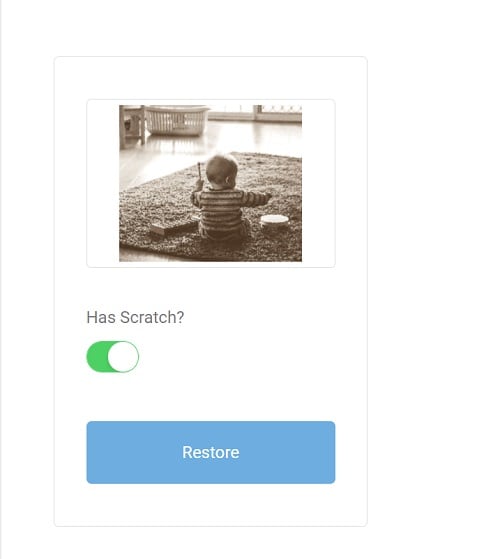
之后只需单击恢复按钮并等待一段时间,因为 AI 工具会检测图片上的任何缺陷。HotPot 老照片修复在线免费工具也会在这里让用户知道过程的进展。
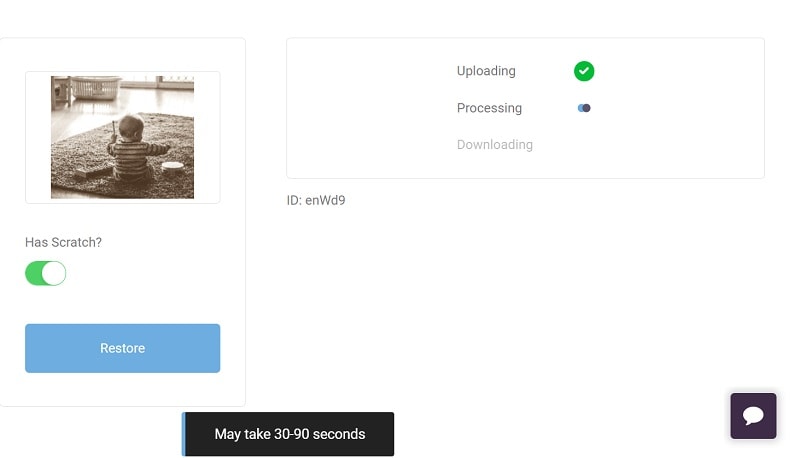
第三步从 HotPot 导出图片
完成恢复过程后,HotPot 会发出通知。用户可以单击预览或单击保存按钮将其保存在系统上。
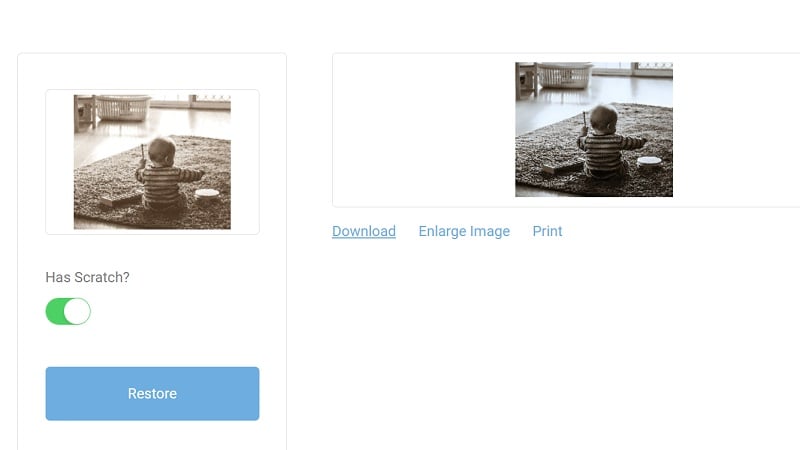
网址:https : //hotpot.ai/restore-picture
第 3 部分: 使用万兴 PixCut 在线恢复旧照片
最后还可以借助万兴PixCut 修复旧照片,它提供了一个简单的步骤,可以通过以下方式在线恢复旧照片:
第一步在 PixCut 上传照片
只需前往 PixCut 的官方网站并上传需要修复的图像。
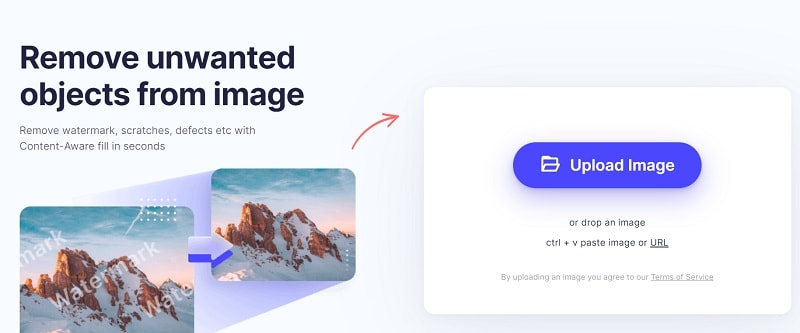
第二步从 PixCut 上的照片中删除斑点
加载图像后,只需使用其修复画笔来选择损坏的区域。选择斑点区域后,单击侧边栏中的“掩饰移动对象”按钮。
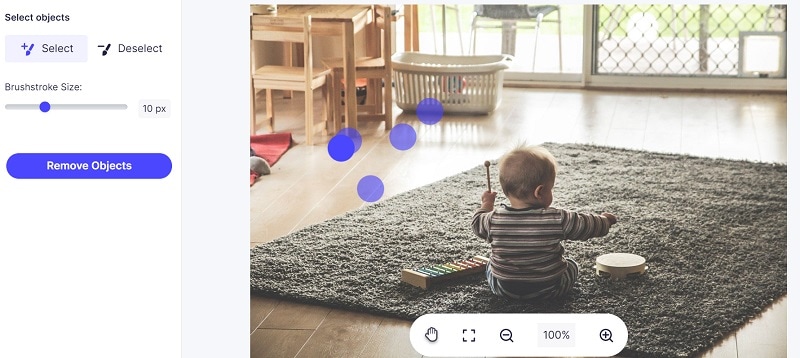
现在可以稍等片刻,因为 PixCut 将进行免费在线旧照片修复过程,并且也会让用户了解其进度。
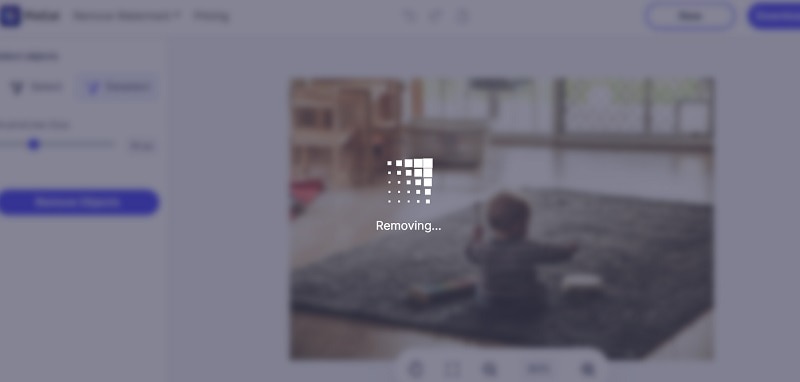
第三步从 PixCut 导出照片
最后PixCut 将修复图像,还可以预览结果。只需点击顶部的下载按钮即可轻松导出系统上的图像。

网站:https : //pixcut.wondershare.com/remove-watermark.html
综上所述,我们提供了详细的解决方案,用户可以使用一些评价高的工具免费恢复旧照片。由于所有这些解决方案都是免费的,所以可以随时随地使用它们。
第 4 部分:如何使用万兴易修修复破损旧照片?
万兴易修是一款强大又实用的照片修复工具,无论是像素化、灰色图像、错误着色或其他图像损坏问题,常见的JPG、JPEG、ARW、CR2、CR3、DNG、NRW、RAF 、GPR、NEF等各种主流图像格式软件都可以修复。软件操作简单,即使电脑小白用户也能快速上手修复,而且软件带有批量修复和高级修复的特色功能。
只要按照下面三个步骤来操作,即可在电脑上完成JPEG照片修复:
第一步添加损坏照片。首先,你需要在官网下载万兴易修软件并安装。安装完成后启动软件,先点击软件左侧的按钮选择照片修复,在此点击添加按钮将破损照片添加到软件。添加完照片后,你就能在软件页面看到损坏照片的文件名、存储路径、存储大小、分辨率以及拍摄设备等各种信息,至此第一步修复前的准备工作就完成了。


第二步修复损坏照片。在第一步的基础上点击页面右下方的蓝色“修复”按钮开始修复操作。完成修复后,会弹出一个提示框,提醒你预览和保存修复后的照片。


第三步预览恢复照片。所有照片都完成修复后,点击“保存所有”按钮,一次性将所有照片保存到指定路径,要注意不要将照片保存回原存储路径,防止文件破坏。然后耐心等待一段时间,提示照片保存成功就顺利完成照片修复所有操作了。点击恢复成功后的小预览图上的眼睛按钮,或照片文件信息下方的预览按钮开始预览照片,验证修复工具是否完美修复了损坏照片。


如果图像破损严重,基础修复功能提示图像修复失败,无法在软件里预览查看目标图像。此时你可以点击图像文件信息下方的“高级修复”按钮尝试使用高级修复功能来修复图像。


通过这个简单的操作过程,用户可以根据需要修复任意数量的JPEG或JPG文件。







